Проводки по поставщикам: Счет 60 бухгалтерского учета — Бухонлайн
Счет 60 Расчеты с поставщиками и подрядчиками Раздела 6. Плана счетов бухгалтерского учета РБ
Счет 60 «Расчеты с поставщиками и подрядчиками» предназначен для обобщения информации о расчетах с поставщиками, подрядчиками, исполнителями за приобретенное имущество, выполненные работы, оказанные услуги и др., а также о расчетах с использованием аккредитивов.
Счет 60 «Расчеты с поставщиками и подрядчиками» применяется также для обобщения информации о расчетах с субподрядчиками в организациях, осуществляющих при выполнении договоров строительного подряда, договоров подряда на выполнение проектных и изыскательских работ функции генерального подрядчика.
Стоимость приобретенного имущества, выполненных работ и оказанных услуг отражается по дебету счетов 08 «Вложения в долгосрочные активы», 10 «Материалы», 20 «Основное производство», 41 «Товары» и других счетов и кредиту счета 60 «Расчеты с поставщиками и подрядчиками».
Погашение обязательств перед поставщиками, подрядчиками, исполнителями, включая авансы и предварительную оплату, отражается по дебету счета 60 «Расчеты с поставщиками и подрядчиками» и кредиту счетов 51 «Расчетные счета», 52 «Валютные счета», 55 «Специальные счета в банках» и других счетов.
Погашение обязательства, учтенного на счете 60 «Расчеты с поставщиками и подрядчиками», зачетом взаимных требований отражается по дебету счета 60 «Расчеты с поставщиками и подрядчиками» и кредиту счетов 62 «Расчеты с покупателями и заказчиками», 76 «Расчеты с разными дебиторами и кредиторами».
Обязательства перед поставщиками, подрядчиками, исполнителями, обеспеченные выданными организацией векселями, учитываются в аналитическом учете обособленно.
Аналитический учет по счету 60 «Расчеты с поставщиками и подрядчиками» ведется по каждому поставщику, подрядчику, исполнителю.
Корреспонденция счета 60 «Расчеты с поставщиками и подрядчиками» с другими счетами установлена согласно приложению 37 к настоящей Инструкции.Счет 60 «Расчеты с поставщиками и подрядчиками» имеет следующие субсчета:
Счет 60 «Расчеты с поставщиками и подрядчиками» корреспондирует со счетами:
Другие счета раздела 6
Счет 60.
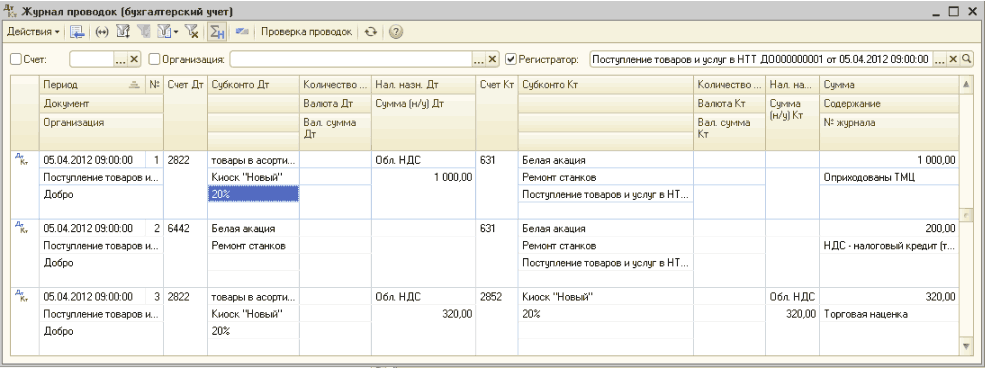 Расчеты с поставщиками и подрядчиками
Счет 62. Расчеты с покупателями и заказчиками
Счет 63. Резервы по сомнительным долгам
Счет 65. Отложенные налоговые обязательства
Счет 66. Расчеты по краткосрочным кредитам и займам
Счет 67. Расчеты по долгосрочным кредитам и займам
Счет 68. Расчеты по налогам и сборам
Счет 69. Расчеты по социальному страхованию и обеспечению
Счет 70. Расчеты с персоналом по оплате труда
Счет 71. Расчеты с подотчетными лицами
Счет 73. Расчеты с персоналом по прочим операциям
Счет 75. Расчеты с учредителями
Счет 76. Расчеты с разными дебиторами и кредиторами
Счет 77. Расчеты по прямому страхованию и перестрахованию
Счет 79. Внутрихозяйственные расчеты
Расчеты с поставщиками и подрядчиками
Счет 62. Расчеты с покупателями и заказчиками
Счет 63. Резервы по сомнительным долгам
Счет 65. Отложенные налоговые обязательства
Счет 66. Расчеты по краткосрочным кредитам и займам
Счет 67. Расчеты по долгосрочным кредитам и займам
Счет 68. Расчеты по налогам и сборам
Счет 69. Расчеты по социальному страхованию и обеспечению
Счет 70. Расчеты с персоналом по оплате труда
Счет 71. Расчеты с подотчетными лицами
Счет 73. Расчеты с персоналом по прочим операциям
Счет 75. Расчеты с учредителями
Счет 76. Расчеты с разными дебиторами и кредиторами
Счет 77. Расчеты по прямому страхованию и перестрахованию
Счет 79. Внутрихозяйственные расчеты| Дебет | Кредит | Содержание хозяйственной операции |
| 07 | 60 | Оприходовано оборудование, требующее монтажа |
| 08 | 60 | Приняты к оплате счета поставщиков за приобретенные внеоборотные активы |
| 10 | 60 | Оприходованы материалы, поступившие от поставщиков |
| 15 | 60 | Учтена покупная стоимость материально-производственных запасов, по которым поступили расчетные документы поставщиков (при использовании счета 15) |
| 15 | 60 | Учтены расходы по заготовке материально-производственных запасов (при использовании счета 15) |
| 19 | 60 | Учтен НДС по оприходованным материальным ценностям и выполненным работам (оказанным услугам) |
| 20 | 60 | Стоимость работ (услуг), выполненных подрядчиками, учтена в затратах основного производства |
|
|
60 | Стоимость работ (услуг), выполненных подрядчиками, учтена в составе общепроизводственных расходов |
| 26 | 60 | Стоимость работ (услуг), выполненных подрядчиками, учтена в составе общехозяйственных расходов |
| 28 | 60 | Стоимость работ (услуг) подрядчиков включена в расходы по исправлению брака |
| 41 | 60 | Оприходованы товары, поступившие от поставщиков |
| 44 | 60 | Стоимость работ и услуг, связанных с процессом продажи продукции (товаров), включена в состав расходов на продажу |
| 50 | 60 | Поставщик вернул излишне уплаченные ему денежные средства в кассу организации |
| 51 | 60 | Поставщик вернул излишне уплаченные ему денежные средства на расчетный счет организации |
| 52 | 60 | Поставщик вернул излишне уплаченные ему денежные средства на валютный счет организации |
| 76-2 | 60 | Отражена сумма претензии, предъявленной поставщику |
| 91-2 | 60 |
Приняты к оплате счета различных организаций за услуги, связанные с выбытием прочих активов (основных средств, материалов и т.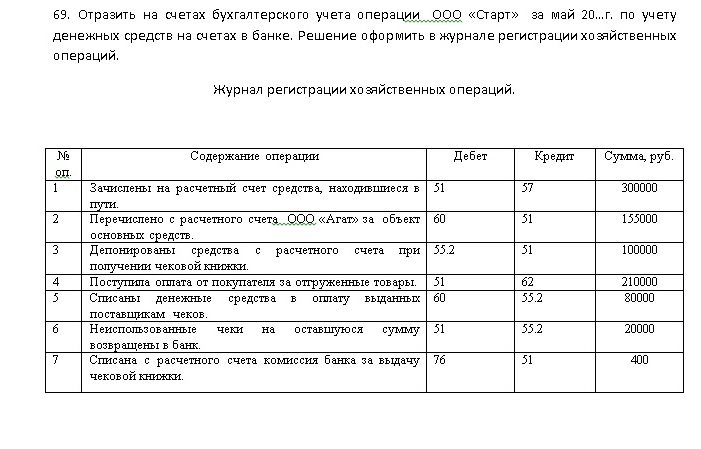 п.) п.)
|
| 91-2 | 60 | Списаны суммы дебиторской задолженности, по которым истек срок исковой давности, а также суммы других долгов, нереальных для взыскания (если ранее под эту задолженность не был создан резерв по сомнительным долгам) |
| 91-2 | 60 | Отражена отрицательная курсовая разница по кредиторской задолженности в иностранной валюте |
| 94 | 60 | Отражена недостача при приемке товарно-материальных ценностей, поступивших от поставщиков (в пределах величин, предусмотренных в договоре поставки) |
| 97 | 60 | Отражена задолженность перед поставщиками (подрядчиками) за выполненные работы (оказанные услуги), затраты на которые учитывают как расходы будущих периодов |
Как отразить факторинговые операции в бухучете
Участники факторинговых сделок – как поставщики, так и заказчики – часто опасаются усложнения бухучета, ведь в расчетах по контракту появляется третья сторона (факторинговая компания). Особенно часто приходится слышать такие предположения от предприятий малого и среднего бизнеса, для которых любая дополнительная нагрузка на финансовые службы может оказаться ощутимой.
Особенно часто приходится слышать такие предположения от предприятий малого и среднего бизнеса, для которых любая дополнительная нагрузка на финансовые службы может оказаться ощутимой.
На самом деле бухучет факторинговых операций несложен, предприятию необходимо только правильно отразить несколько дополнительных проводок в учете. Эта задача не требует больших трудозатрат, и нагрузка на бухгалтерию не возрастает.
Факторинг существующих и будущих денежных требований
Учет факторинговых операций поставщиком, если клиент – поставщик
Рассмотрим проводки в «классическом» факторинге, когда поставщик или подрядчик уступает факторинговой компании дебиторскую задолженность по контракту в обмен на финансирование. С точки зрения учета поставщика производится не получение займа или кредита, а «продажа» (уступка) имеющейся задолженности факторинговой компании.
Подробнее о влиянии факторинга на структуру баланса в статье «Почему факторинг не увеличивает долговую и кредитную нагрузку поставщика и заказчика?»
В связи с получением финансирования поставщику (клиенту факторинговой компании) необходимо отразить в бухучете:
-
Операции, связанные с исполнением обязательств перед заказчиком по контракту (отгрузка товара, выполнение работ, предоставление услуг, начисление НДС, списание себестоимости) отражаются проводками в стандартном режиме (как если бы факторинг в расчетах по контракту не применялся).
-
Переуступка права требования по денежному обязательству факторинговой компании

Взаимодействие поставщика или подрядчика с факторинговой компанией отражается проводками между счетом 51 «Расчетные счета» и 76 «Расчеты с разными дебиторами и кредиторами»:
-
Отражение уступки денежного требования факторинговой компании Дт76 — Кт91.
-
Выплата финансирования от факторинговой компании (все платежи) отражается проводкой Кт76 – Дт51.
-
Выплаты в адрес факторинговой компании (комиссия за выдачу финансирования и комиссия за использование средств) – обратная проводка Дт76 – Кт51.
При этом заметим отдельно, что суммы комиссий учитываются без НДС. Чтобы предъявить к вычету налог на добавленную стоимость с комиссий факторинговой компании, необходимо дополнительно сделать следующие проводки:
.Подробнее об учете НДС в факторинге читайте в наших материалах: «Факторинг: начисление и возмещение НДС» и «НДС по факторинговым операциям для клиентов на УСН»
При факторинге с правом регресса, если заказчик не исполнил свои денежные обязательства, поставщик возвращает полученное ранее финансирование, а затем самостоятельно взыскивает с заказчика просроченную оплату по исполненному контракту. В таком случае поставщик дополнительно отражает в учете следующие операции:
В таком случае поставщик дополнительно отражает в учете следующие операции:
-
Возврат в адрес факторинговой компании полученного финансирования (Дт76 – Кт51).
-
Претензия в адрес дебитора за неоплаченный товар (Дт 76.2 – Кт76).
Учет факторинговых операций заказчиком, если клиент – поставщик
Участие заказчика в «классической» факторинговой сделке (когда финансирование привлекает поставщик) заключается в том, что он выплачивает сумму денежного требования по исполненному контракту не поставщику, а факторинговой компании в соответствии с направленным ему уведомлением о смене кредитора. В онлайн-факторинге роль уведомления исполняет трехсторонний реестр денежных требований, который подписывают заказчик, поставщик и факторинговая компания.
В учете заказчика все изменения сводятся к переводу задолженности с одного кредитора на другого, а затем выплате средств в адрес нового кредитора. Таким образом, заказчик (дебитор) отражает следующие операции:
Таким образом, заказчик (дебитор) отражает следующие операции:
-
Исполнение контракта поставщиком (получение в полном объеме товара или услуги) и учет НДС, предъявленного поставщиком – в обычном режиме.
-
Смена кредитора в результате произведенной уступки денежного требования по контракту: кредиторская задолженность «списывается» с поставщика и переходит на факторинговую компанию проводкой Дт60 «Расчеты с поставщиками» – Кт76 «Расчеты с разными дебиторами и кредиторами».
-
Перечисление суммы денежного требования в адрес нового кредитора (факторинговой компании): Дт76 «Расчеты с разными дебиторами и кредиторами» – Кт51 «Расчетные счета».
Факторинг аванса и факторинг качества
Учет факторинговых операций заказчиком, если клиент – заказчик
В факторинговой сделке клиентом может быть как поставщик, так и заказчик – все зависит от того, какой стороне контракта необходимо, чтобы факторинговая компания оплатила обязательства заказчика.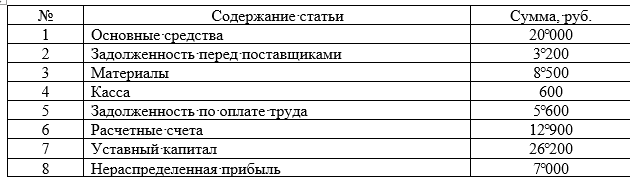 Та компания, которая привлекает финансирование, и уплачивает факторинговую комиссию.
Та компания, которая привлекает финансирование, и уплачивает факторинговую комиссию.
Подробности в статье «Виды факторинга для поставщика и заказчика: какую задолженность уступают?»
При этом структура сделки не меняется: факторинговая компания всегда перечисляет деньги поставщику в качестве оплаты по контракту, а возвращает их всегда заказчик, когда исполняет свои обязательства по контракту – только перечисление он производит не в адрес поставщика, а в адрес факторинговой компании, которая эти обязательства выкупила.
-
Исполнение контракта поставщиком и учет предъявленного НДС отражается в учете в обычном режиме.
-
Когда факторинговая компания исполняет обязательства заказчика и оплачивает контракт поставщику, происходит смена кредитора: кредиторская задолженность «списывается» с поставщика и переходит на факторинговую компанию проводкой Дт60 «Расчеты с поставщиками» – Кт76 «Расчеты с разными дебиторами и кредиторами».

-
Когда заказчик оплачивает контракт факторинговой компании, происходит перечисление суммы денежного требования в адрес нового кредитора: Дт76 «Расчеты с разными дебиторами и кредиторами» – Кт51 «Расчетные счета».
Таким образом, операции по отражению и оплате задолженности не меняются. Но так как клиентом является заказчик, к ним добавляются проводки по отражению и оплате комиссии:
-
Выплаты в адрес факторинговой компании (комиссия за выдачу финансирования и комиссия за использование средств) – проводка Дт76 – Кт51.
-
Учет НДС с комиссии финансового агента: Дт19 – Кт76.
-
Предъявление НДС к вычету: Дт68 – Кт19.
Учет факторинговых операций поставщиком, если клиент – заказчик
Бухучет поставщика в обоих случаях – и когда клиентом является поставщик, и когда заказчик – практически одинаков. Поставщик так же вначале отражает операции по исполнению контракта, отражает на балансе дебиторскую задолженность заказчика, а затем «переносит» этот долг на другого дебитора – факторинговую компанию. Когда деньги поступят, задолженность списывается со счета 76, а полученное финансирование отражается на счете 51.
Поставщик так же вначале отражает операции по исполнению контракта, отражает на балансе дебиторскую задолженность заказчика, а затем «переносит» этот долг на другого дебитора – факторинговую компанию. Когда деньги поступят, задолженность списывается со счета 76, а полученное финансирование отражается на счете 51.
Разница только в том, что, раз клиентом является заказчик, то поставщик не платит комиссию – а значит, связанные с ней проводки (начисление, оплата, отражение НДС) не потребуются.
Если при получении финансирования компания делает выбор в пользу онлайн-факторинга, дополнительная нагрузка на бухгалтерские службы поставщика и заказчика окажется минимальной. Все документы, необходимые для сдачи отчетности, будут автоматически формироваться в личном кабинете, а операции по факторингу потребуют всего нескольких дополнительных проводок.
Инновационная финтех платформа GetFinance предоставляет работающим на ней организациям полную поддержку и консультационные услуги.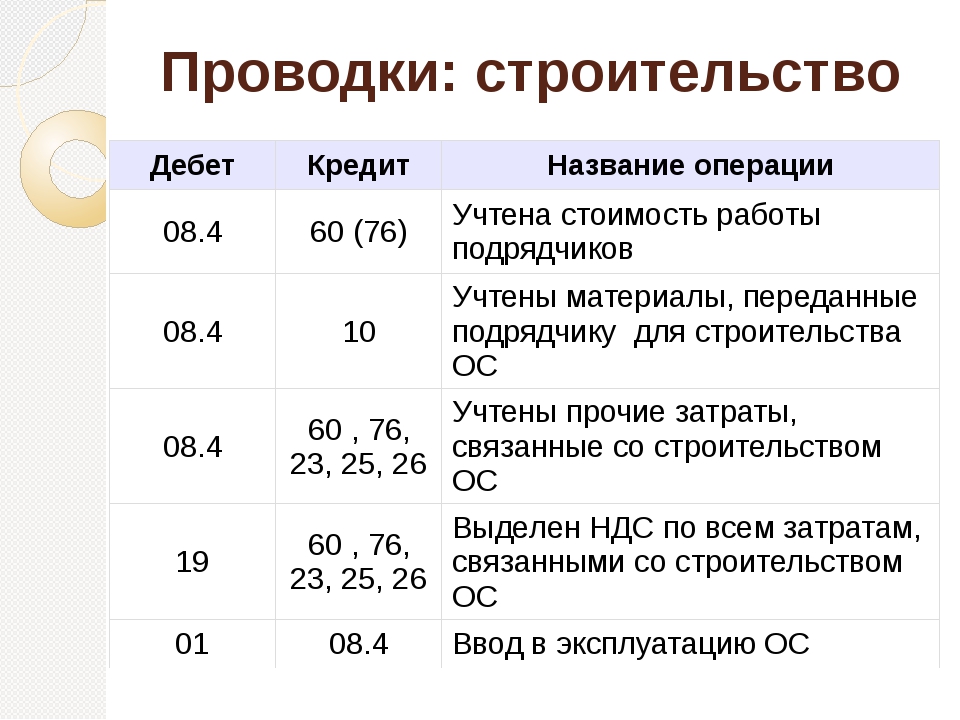 Благодаря удобным сервисам платформы и онлайн-формату выдачи финансирования вы сможете существенно упростить бухгалтерский и налоговый учет финансовых операций в факторинге.
Благодаря удобным сервисам платформы и онлайн-формату выдачи финансирования вы сможете существенно упростить бухгалтерский и налоговый учет финансовых операций в факторинге.
Чтобы определить индивидуальные условия финансирования, подайте заявку на сайте
или свяжитесь со специалистом по телефону 8 (800) 500 55 52
Расчеты с поставщиками проводки ндс
Основные бухгалтерские проводки по счету «Расчеты с поставщиками и подрядчиками». Суммы, отражаемые по кредиту счета «Расчеты с поставщиками и подрядчиками» зависят также от соответствия сроков поступления материальных ценностей и платежных документов:. Расчёты с поставщиками и подрядчиками могут осуществляться на следующих условиях расчета:. Оплата поставщику после отгрузки им товарно-материальных ценностей, выполнения работ или оказания услуг. Например, консервный завод получил от поставщика партию сырья на сумму 2 у.
Например, консервный завод получил от поставщика партию сырья на сумму 2 у.
Дорогие читатели! Наши статьи рассказывают о типовых способах решения юридических вопросов, но каждый случай носит уникальный характер.
Если вы хотите узнать, как решить именно Вашу проблему — обращайтесь в форму онлайн-консультанта справа или звоните по телефонам, представленным на сайте. Это быстро и бесплатно!
Учет расчетов с поставщиками и покупателями
Если Вам необходима помощь справочно-правового характера у Вас сложный случай, и Вы не знаете как оформить документы, в МФЦ необоснованно требуют дополнительные бумаги и справки или вовсе отказывают , то мы предлагаем бесплатную юридическую консультацию:. Бухгалтерский учет расчетов с поставщиками и подрядчиками осуществляется с использованием счета 60, на котором отражаются расчеты за приобретенные товары с поставщиками, работы и услуги с подрядчиками и или исполнителями.
Бухгалтерский учет расчетов с поставщиками и подрядчиками осуществляется с использованием счета 60, на котором отражаются расчеты за приобретенные товары с поставщиками, работы и услуги с подрядчиками и или исполнителями.
Аналитический учет должен быть организован по каждому поставщику подрядчику, исполнителю , если расчеты плановые договорные. Если взаимоотношения разовые, аналитика организуется по каждому счету на оплату. Так, кредитовое сальдо по счету 60 говорит о том, что вы не оплатили поставщику осуществленную поставку. И, соответственно, дебетовое — это задолженность поставщика по поставке, оплаченная вами авансом. Расчеты с поставщиками и подрядчиками: счета бухгалтерского учета.
Прочие проводки — оплачен счет поставщика за материалы, работы, услуги. К счету желательно предусмотреть субсчета, применение которых будет зависеть от того, как происходит оплата: за уже отгруженный товар. К счету желательно предусмотреть субсчета, применение которых будет зависеть от того, как происходит оплата: за уже отгруженный товар Рабочим планом счетов субъекта могут быть введены и дополнительные субсчета к этому счету, если это необходимо для построения корректного аналитического учета.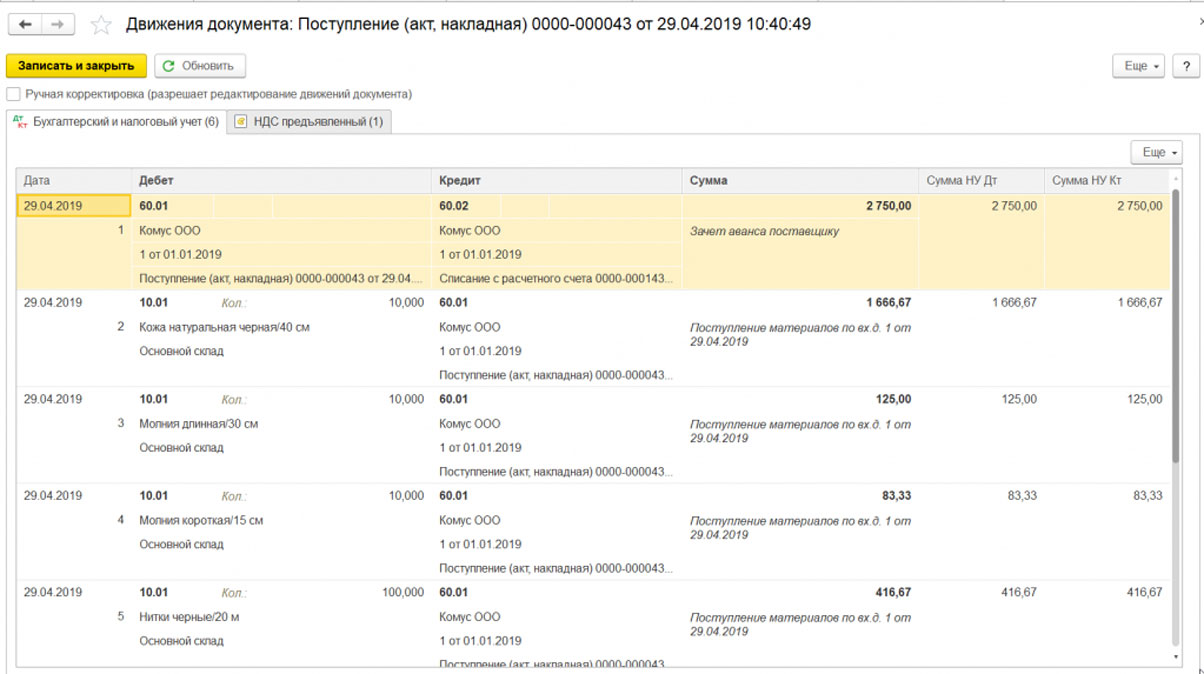
Операции, связанные с оплатой поставщику, проходят по дебету указанного счета. Каким образом в учете появляются бухгалтерские записи и что они собой представляют, расскажем далее. Обычно это происходит в несколько этапов:. Этапы могут различаться: кто-то обходится без договора, при этом все условия прописываются в счете; ценности работы, услуги могут быть оплачены и после их отгрузки выполнения, оказания. Расчетный счет, проводки с которым мы рассмотрели в предыдущем разделе, чаще всего задействуется при расчетах между экономическими субъектами.
Однако оплата может быть произведена не только с него, существуют и другие способы ее осуществления. Корреспонденции счетов могут принять такой вид:. Проводка — оплачен счет поставщика собственным векселем — может выглядеть следующим образом:. Оплата поставщикам отражается по дебету этих счетов. Выбор корреспондирующего по кредиту счета будет зависеть от того, как оплата происходила: безналичным путем с расчетного, валютного или специализированного банковского счета или наличными денежными средствами.
Подписывайтесь на новости. Подписаться ОК. Присоединяйтесь к нам в соц. Оплата поставщику — проводка, отражающая данную операцию, одна из самых частых в бухгалтерском учете, поскольку абсолютно все экономические субъекты производят закупки сырья, материалов, канцтоваров, хозпринадлежностей и пр.
Мы расскажем, как правильно сформировать проводки при оплате поставщику в каждой конкретной ситуации. Обычно это происходит в несколько этапов: Между хозсубъектами заключается договор поставки выполнения работ, оказания услуг. Поставщик выставляет счет на оплату материалов работ, услуг. Происходит отгрузка в адрес покупателя. В учете при этом появляются следующие записи: Дт Дт 08, 10, 20, 25, 41… Кт Ценности могут быть доставлены непосредственно поставщиком до покупателя, отправлены через грузоперевозочную компанию, либо покупатель забирает их по доверенности.
Дт 19 Кт Дт Прочие проводки — оплачен счет поставщика за материалы, работы, услуги Расчетный счет, проводки с которым мы рассмотрели в предыдущем разделе, чаще всего задействуется при расчетах между экономическими субъектами.
Проводка — оплачен счет поставщика собственным векселем — может выглядеть следующим образом: Дт Подписывайтесь на наш бухгалтерский канал Яндекс. Добавить в закладки. Предыдущая статья Следующая статья. Советуем прочитать. Последнее с форума. Ваш вопрос. Вопросы к Юристу Проводки по расчетам с поставщиками и подрядчиками В статье разберемся, кто такие поставщики, для чего нужен счет 60 и какие проводки отражают расчеты с поставщиками и подрядчиками.
Поставщики — это организации, осуществляющие поставку товарно-материальных ценностей и прочих активов, а также оказывающие различного рода услуги и выполняющие определенные работы. Для учета расчетов с поставщиками используется 60 счет бухгалтерского учета. Счет 60 — активно-пассивный, то есть на нем одновременно ведется учет активов и пассивов предприятия. Что такое активы и пассивы и что к ним относится — читайте здесь.
Для регистрации операций компании, связанных со взаимными обязательствами за полученные услуги, работы и приобретаемые ТМЦ, применяется счет 60 в бухгалтерском учете. На нем собраны все транзакции фирмы по снабжению, поставке оборудования, сервисному обслуживанию, коммунальным платежам, выполнению подрядных работ. Так, обязательства перед контрагентами могут возникнуть как в результате поставок или исполнения работ, так и вследствие ошибки в расчетах, неоплаты выданных векселей, возникновения претензий по выполнению договора.
Погашение долга возможно не только денежными средствами, но и зачетом взаимных обязательств, закрытием долгов третьих лиц, урегулированием претензий, списанием задолженности. Долг перед контрагентом-поставщиком исполнителем может появиться в результате получения товарных и материальных ценностей, принятии работ, потреблении услуг. Возникновение обязательств перед организацией, поставляющей товарно-материальные ценности, проводится по кредиту сч.
В этой статье мы поговорим о поставщиках. О тех организациях, без которых наша фирма не смогла бы работать. Для учета поставщиков в бухучете имеется свой участок учета. Если говорить о сути участка работы с поставщиками, то скажем всего два слова — мы покупаем, и мы оплачиваем. Детали этого участка раскрываются в ситуациях, которые возникают когда мы покупаем или оплачиваем.
Мы покупаем у поставщиков материалы, товары, основные средства, услуги. А если материальные ценности пришли с дополнительными суммами на транспортировку, то как их учитывать?
Обязательная маркировка шин в году. Бизнес с Китаем в условиях текущего кризиса. Разрешение на торговлю. Бухучет в розничной и оптовой торговле. Бланк квитанции об оплате услуг. Пример Бухгалтерские проводки будут иметь вид повторяющиеся проводки указаны наклонным шрифтом :. Приказом Минфина РФ от При реализации товаров работ, услуг , облагаемых НДС, в бухгалтерском учете нужно отразить начисление этого налога.
Если, к примеру, приобретенные товары вы планируете использовать в необлагаемых НДС операциях, то сумму входного налога по этим товарам нельзя принять к вычету, но можно учесть в стоимости данных товаров пп.
Каждое предприятие ведет учет расчетов с поставщиками и подрядчиками. Расчеты с поставщиками включают в себя не только поставку товаров , но и оказание различного рода услуг и выполнения работ. Особенности взаимодействия организации с поставщиком разобрана в данной статье. Приведены таблицы с проводками. По дебету отражается перечисление оплаты поставщикам за товар, работы, услуги, по кредиту — задолженность организации перед поставщиком.
С наступившим годом! Счастья, здоровья, удачи и успешного развития канала! Давайте, чтоб к концу весны показали нам серебряную кнопку?? Оповещать об ответе на мой комментарий по e-mail. Перейти к контенту Банковское право Бюджетное право Гражданское процессуальное право Потребительское право Финансовое право Хозяйственное право Наследственное право Транспортное право. Понравилась статья? Поделиться с друзьями:. Вам также может быть интересно. Комментариев: 1. Добавить комментарий Отменить ответ.
Отправляя комментарий, вы даете согласие на сбор и обработку персональных данных.
Проводки по учету НДС
Самый быстрый способ получить качественную отчётность по МСФО! Бухгалтерский учет. Чёрная пятница в СКБ Контур. Вход Регистрация.
НДС, по кредиту которого происходит начисление налога для уплаты в бюджет, по дебету отражается его уплата, а также суммы, направленные на возмещение из бюджета. Организация в процессе своей деятельности сталкивается с налогом на добавленную стоимость в следующих случаях: продавая покупателям товары, продукцию оказывая услуги, выполняя работы и приобретая у поставщика товары работы, услуги. В первом случае, продавая товар, организация обязана начислить с его стоимости налог и уплатить в бюджет.
Tип счета: Активно-пассивные Расчетный. Вашa Почта Пароль Зарегистрируйтесь. Здесь вы можете добавить свой вариант Бухгалтерской операции и после проверки мы добавим на сайт. Спасибо Вам за сотрудничество Дт — Арендованные основные средства — Товарно-материальные ценности, принятые на ответственное хранение — Материалы, принятые в переработку — Товары, принятые на комиссию — Оборудование, принятое для монтажа — Бланки строгой отчетности — Списанная в убыток задолженность неплатежеспособных дебиторов — Обеспечения обязательств и платежей полученные — Обеспечения обязательств и платежей выданные 01 — Основные средства — Выбытие основных средств — Износ основных средств — Основные средства, сданные в аренду — Нематериальные активы, полученные в пользование — Инвентарь и хозяйственные.
Расчеты с поставщиками проводки ндс
Приказом Минфина РФ от При реализации товаров работ, услуг , облагаемых НДС, в бухгалтерском учете нужно отразить начисление этого налога. Если, к примеру, приобретенные товары вы планируете использовать в необлагаемых НДС операциях, то сумму входного налога по этим товарам нельзя принять к вычету, но можно учесть в стоимости данных товаров пп. Если в рамках не облагаемых НДС операций предъявлен налог не по товарам, а по работам и услугам, стоимость которых учитывается в составе расходов организации, то и входящий НДС по ним относится на расходы. К примеру, делаются такие проводки:. Если принятый ранее к вычету НДС необходимо восстановить, то проводка по НДС будет зависеть от причины, по которой входной налог подлежит восстановлению. Примеры проводок при восстановлении НДС по наиболее распространенным причинам мы привели в таблице. В порядке учета НДС в году никаких изменений не произошло: учет НДС в году осуществляется по тем же правилам, что и ранее. Для отражения в бухгалтерским учете операций по НДС бухгалтер составляет привычные проводки.
Счет 60 «Расчеты с Поставщиками и Подрядчиками» Проводки и Примеры
Если Вам необходима помощь справочно-правового характера у Вас сложный случай, и Вы не знаете как оформить документы, в МФЦ необоснованно требуют дополнительные бумаги и справки или вовсе отказывают , то мы предлагаем бесплатную юридическую консультацию:. Бухгалтерский учет расчетов с поставщиками и подрядчиками осуществляется с использованием счета 60, на котором отражаются расчеты за приобретенные товары с поставщиками, работы и услуги с подрядчиками и или исполнителями. Аналитический учет должен быть организован по каждому поставщику подрядчику, исполнителю , если расчеты плановые договорные. Если взаимоотношения разовые, аналитика организуется по каждому счету на оплату.
В Помощь Бухгалтеру.
В этой статье мы поговорим о поставщиках. О тех организациях, без которых наша фирма не смогла бы работать. Для учета поставщиков в бухучете имеется свой участок учета. Если говорить о сути участка работы с поставщиками, то скажем всего два слова — мы покупаем, и мы оплачиваем.
Проводки по НДС
Бизнес с Китаем в условиях текущего кризиса. Обязательная маркировка шин в году. Бухучет в розничной и оптовой торговле.
ПОСМОТРИТЕ ВИДЕО ПО ТЕМЕ: Фрагмент урока№8. Расчеты с поставщиками. Понятие НДС. Сч.19, 68..
Счет 60 — Расчеты с поставщиками и подрядчиками
.
Бухгалтерский учет расчетов с поставщиками и подрядчиками сумма отпущенного товара, материала с учетом налога на добавленную стоимость.
.
.
.
.
.
.
Авансы и предоплаты | НалогОбзор.Инфо
Отражение в бухгалтерском учете выдачи (возврата) суммы аванса (предоплаты) поставщику (подрядчику).
№ | Дебет | Кредит | Содержание операции |
Бухгалтерские проводки при выдаче суммы аванса (предоплаты) поставщику (подрядчику) | |||
1 | 60 субсчет «Расчеты по авансам выданным» | 50, 51 | Начислена дебиторская задолженность поставщику (подрядчику) по авансам (предоплате), выданным в счет предстоящих поставок товарно-материальных ценностей, выполнения работ, оказания услуг |
2 | 68 субсчет «Расчеты по НДС» | 76 субсчет «НДС с авансов выданных» | Принят к вычету НДС по авансу (предоплате), выданному продавцу |
Бухгалтерские проводки при возврате суммы аванса (предоплаты), выданного поставщику (подрядчику) | |||
1 | 50, 51 | 60 субсчет «Расчеты по авансам выданным» | Погашена организации задолженность поставщика (подрядчика) по авансам (предоплате), выданным ему под поставку товарно-материальных ценностей, выполнение работ, оказание услуг |
2 | 76 субсчет «НДС с авансов выданных» | 68 субсчет «Расчеты по НДС» | Восстановлен обратной записью НДС к уплате в бюджет, предъявленный ранее к вычету по выданному авансу (предоплате) или |
| 68 субсчет «Расчеты по НДС» | 76 субсчет «НДС с авансов выданных» | Сторнирован НДС к уплате в бюджет, предъявленный ранее к вычету по выданному авансу (предоплате) |
Отражение в бухгалтерском учете получения (возврата) суммы аванса (предоплаты) от покупателя (заказчика).
№ | Дебет | Кредит | Содержание операции |
Бухгалтерские проводки при получении суммы аванса (предоплаты) от покупателя (заказчика) | |||
1 | 50, 51 | 62 субсчет «Расчеты по авансам полученным» | Получен организацией аванс (предоплата) в счет предстоящих поставок товарно-материальных ценностей, выполнения работ, оказания услуг |
2 | 76 субсчет «НДС с авансов полученных» | 68 субсчет «Расчеты по НДС» | Если поступившая сумма включает НДС, то с суммы авансовых платежей (предоплат) удержан налог на добавленную стоимость или |
| 62 субсчет «Расчеты по авансам полученным» | 68 субсчет «Расчеты по НДС» | Если поступившая сумма включает НДС, то на суммы удержанного с авансовых платежей (предоплат) налога на добавленную стоимость уменьшена задолженность перед покупателями и заказчиками |
Бухгалтерские проводки при возврате суммы аванса (предоплаты), полученного от покупателя (заказчика) | |||
1 | 62 субсчет «Расчеты по авансам полученным» | 50, 51 | Погашена организацией кредиторская задолженность покупателю (заказчику) по авансам (предоплате), полученной от него под поставку товарно-материальных ценностей, выполнение работ, оказание услуг |
2 | 76 субсчет «НДС с авансов полученных» | 68 субсчет «Расчеты по НДС» | Сторнирован (возмещен) НДС по расчету, удержанный с суммы авансового платежа (предоплаты) или |
| 68 субсчет «Расчеты по НДС» | 76 субсчет «НДС с авансов полученных» | Восстановлен обратной записью НДС по расчету, удержанный с суммы авансового платежа (предоплаты) |
| 68 субсчет «Расчеты по НДС» | 62 субсчет «Расчеты по авансам полученным» | или Выполнена обратная запись по НДС после возврата полученного аванса (предоплаты) |
Отражение в бухгалтерском учете зачета авансов и предоплат.
№ | Дебет | Кредит | Содержание операции |
Бухгалтерские проводки при отражении зачета авансов и предоплат, выданных поставщикам (подрядчикам) | |||
1 | 60 субсчет «Расчеты с поставщиками и подрядчиками» | 60 субсчет «Расчеты по авансам выданным» | Погашена сумма задолженности поставщику (подрядчику) по приобретенным у него товарам (материально-производственным запасам, услугам и т. п.) зачетом суммы аванса |
2 | 76 субсчет «НДС с авансов выданных» | 68 субсчет «Расчеты по НДС» | Восстановлен обратной записью НДС к уплате в бюджет, предъявленный ранее к вычету по выданному авансу (предоплате) или |
| 68 субсчет «Расчеты по НДС» | 76 субсчет «НДС с авансов выданных» | Сторнирован НДС к уплате в бюджет, предъявленный ранее к вычету по выданному авансу (предоплате) |
Бухгалтерские проводки при отражении зачета авансов и предоплат, полученных от покупателей (заказчиков) | |||
1 | 62 субсчет «Расчеты по авансам полученным» | 62 субсчет «Расчеты с покупателями и заказчиками» | Погашена (уменьшена) сумма задолженности покупателя (заказчика) по проданным ему товарам (продукции, услугам и т. п.) зачетом суммы аванса |
2 | 76 субсчет «НДС с авансов полученных» | 68 субсчет «Расчеты по НДС» | Сторнирован (возмещен) НДС по расчету, удержанный с суммы авансового платежа (предоплаты) или |
| 68 субсчет «Расчеты по НДС» | 76 субсчет «НДС с авансов полученных» | Восстановлен обратной записью НДС по расчету, удержанный с суммы авансового платежа (предоплаты) или |
| 68 субсчет «Расчеты по НДС» | 62 субсчет «Расчеты по авансам полученным» | Выполнена обратная запись по НДС после отгрузки товаров (продукции, услуг и т. п.), под которые был получен аванс (предоплата) |
Свернуть сальдо по взаиморасчетным счетам
Свернуть сальдо по взаиморасчетным счетамПри расчетах с контрагентами у вас может сформироваться развернутое сальдо по дебету и кредиту на взаиморасчетных счетах:
- 60 «Расчеты с поставщиками и подрядчиками»;
- 62 «Расчеты с покупателями и заказчиками»;
- 76 «Расчеты с разными дебиторами и кредиторами».
В этом случае на сумму развернутого сальдо на странице «Деньги» появится взаимная задолженность по контрагенту.
Чтобы проверить есть ли сальдо по счету, сформируйте «Журнал-ордер» и выберите в фильтре детализацию по документам расчетов и по договорам. Распространенные причины развернутого сальдо:
- складской документ не связан с оплатой;
- в складском документе и в оплате указаны разные договоры;
- в складском документе и в оплате выбраны разные контрагенты;
- возврат не связан с документом-основанием.
Если вам не нужно связывать платежи с конкретными документами, зачтите долги по методу FIFO в отчете «Акт сверки» или «Сальдо по счету».
На примере счета 60 «Расчеты с поставщиками» рассмотрим, как исправить ошибки.
Связь с оплатой
Связь с возвратом
Если в «Журнале-ордере» отображается сальдо на одинаковую сумму по кредиту и по дебету счета 60 «Расчеты с поставщиками и подрядчиками», платеж не связан с документом «Поступление».
Как исправить ошибку
Свяжите оплату со складским документом, СБИС сформирует проводку на зачет аванса.
Если в «Журнале-ордере» отображается сальдо по счету 60 «Расчеты с поставщиками и подрядчиками» по разным договорам, в документах «Поступление» и «Оплата поставщику» договоры не совпадают.
Как исправить ошибку
Выберите одинаковый договор в документах «Поступление» и «Оплата поставщику».
В «Журнале-ордере» отображается сальдо по счету 60 «Расчеты с поставщиками и подрядчиками» по двум контрагентам. Например, документ «Поступление» оформили по головной организации, а «Оплата поставщику» по филиалу.
Как исправить ошибку
- свяжите оплату с поступлением. Если это оплата третьему лицу — СБИС укажет в поле «За кого» контрагента из документа «Поступление», сформирует проводку на зачет аванса.
- объедините карточки контрагентов, если создали две разные для одного контрагента.
- в документе «Оплата поставщику» укажите того же контрагента, что и в «Поступление», если они не совпадают.
Если в «Журнале-ордере» отображается сальдо по счету 76-09 «Прочие расчеты с разными дебиторами и кредиторами» и по счету 60-02 «Расчеты по авансам выданным», это значит, что вы оформили «Возврат оплаты поставщиком», но не связали платеж с документом-основанием.
Как исправить ошибку
- свяжите возврат с оплатой — СБИС изменит проводки по документу возврата;
- поменяйте тип платежа — «Оплата поставщику» на «Оплата прочим лицам».
Лицензия
Любой тариф сервиса «Бухгалтерия и учет». Приобретается вместе с тарифами сервиса «Отчетность через интернет».
Нашли неточность? Выделите текст с ошибкой и нажмите ctrl + enter.
Поле | Описание | ||
|---|---|---|---|
Сальдо по поставщику | Сальдо поставщика в валюте компании, связанной со счетом поставщика.
| ||
Помеченное итоговое значение | Сальдо проводок, отмеченных для сопоставления, за вычетом суммы скидки, в валюте компании, связанной со счетом поставщика. | ||
Помеченное итоговое значение в %1 | Остаток суммы для сопоставления, за вычетом суммы скидки, в валюте поставщика, платежа или журнальной проводки.
| ||
Перемещенный | Сумма, переведенная из операции, или платеж в валюте компании, связанной со счетом поставщика.
| ||
Перенесено в %1 | Сумма платежа, переведенного из операции, в валюте поставщика, основного платежа или журнальной проводки.
| ||
Оцененная скидка по оплате | Общая сумма скидки в валюте компании, связанной со счетом поставщика. | ||
Оцененная скидка по оплате в %1 | Ожидаемая общая сумма скидки в валюте поставщика, основного платежа или журнальной проводки.
| ||
Дата разноски сопоставления | Выберите способ определения даты разноски сопоставления, если сопоставление проводки приводит к разнице курсов обмена.
| ||
Дата | Укажите дату разноски выбранных проводок. Это поле доступно, только если в поле Дата разноски сопоставленияуказано Выбранная дата. | ||
Отмечено | Значок показывает, что проводка помечена для сопоставления.
| ||
Основной платеж | Если отображается значок информации, проводка является основным платежом по накладной.
| ||
Пометка | Установите этот флажок, чтобы пометить проводки для сопоставления. | ||
Полное сопоставление | Установите этот флажок, чтобы сопоставить данную накладную с этим платежом, даже при ненулевом сальдо. Сумма, показанная в поле Помеченное итоговое значениедля накладной, при закрытии формы будет удалена.
| ||
Использовать скидку по оплате | Просмотр или выбор параметра использования скидки при оплате наличными после даты скидки. В поле Сумма сопоставленияможно просмотреть сумму после скидки при оплате наличными.
| ||
Операция | Код операции для проводки. | ||
Счет | Счет поставщика, связанный с этой проводкой. | ||
Компании | Компания, которая соответствует счету поставщика для данной проводки. | ||
Дата | Дата разноски, используемая в главной книге для проводки. Обычно эта дата является датой накладной поставщика. | ||
Срок выполнения | Установленная дата платежа. | ||
Накладная | Номер накладной, к которой прикреплена проводка. | ||
Код векселя | Уникальный ключ для идентификации простых векселей. Ключ используется при создании новых простых векселей.
| ||
Порядковый номер | Отображается цифра 1для первого цикла выписки простого векселя, и цифра 2для первого цикла перевыписки простого векселя. Если эта форма открыта из журнала, и поле Код векселяне заполнено, в этом поле отображается цифра 0.
| ||
Статус | Статус простого векселя.
| ||
Номер предъявления к оплате | Уникальный идентификатор файла банковского перевода.
| ||
Валютная сумма | Сумма проводки. | ||
Валюта | Код валюты операции. | ||
Кросс-курс | Прямой валютный курс между платежом и накладной, если они имеют разные валюты и выбран основной платеж. | ||
Сумма сопоставления | Сумма сопоставления в валюте компании проводки. | ||
Сумма сопоставления в %1 | Сумма сопоставления в валюте поставщика, основного платежа или журнальной проводки.
| ||
Скидка до | Дата, на которую накладная должна быть сопоставлена для получения скидки при оплате наличными. Скидка при оплате наличными разносится автоматически на счет ГК, указанный для скидок при оплате наличными. | ||
Сумма скидки | Сумма скидки при оплате наличными, включенная в проводку поставщика при разноске накладной. | ||
Сумма скидки в %1 | Сумма скидки по оплате в валюте платежа.
| ||
Текст проводки | Текст описания текущей проводки. Текст проводки может быть вставлен автоматически при разноске накладных или введен вручную. | ||
Альтернативный счет скидок по оплате | Можно ввести альтернативный номер счета для скидки при оплате наличными, который будет иметь преимущество перед настройкой разноски по умолчанию для текущей строки. Например, если поставщик позволяет вычитать скидку при оплате наличными при платеже после даты скидки, такой тип вычета скидки при оплате наличными можно отследить на отдельном счете. | ||
Тип проводки | Тип проводки, прикрепленный к проводке при разноске. | ||
Коррекция | Если установлен этот флажок, текущая проводка представляет собой сторнирование. | ||
Профиль разноски | Профиль разноски, используемый для проводки. | ||
Последняя курсовая разница | Дата последней корректировки курсовой разницы для проводки. | ||
Последняя ставка курсовой разницы | Валютный курс, использованный для последней корректировки курсовой разницы проводки. | ||
Последняя операция по курсовой разнице | Операция последней корректировки курсовой разницы для проводки. | ||
Утверждено | Если этот флажок установлен, разнесенная проводка была утверждена. | ||
Кем утверждено | Пользователь, утвердивший проводку. | ||
Дата утверждения | Дата утверждения проводки. | ||
Документ | Номер документа, такого как чек или простой вексель, на основании которого создана проводка. | ||
Дата документа | Ввод или просмотр даты документа. При вводе накладной поставщика фактическая дата накладной обычно используется в качестве даты разноски. В этом случае дата выполнения и дата скидки при оплате наличными рассчитываются исходя из этой даты. | ||
Способ оплаты | Метод оплаты, используемый для проводки. | ||
Спецификация оплаты | Ввод кода спецификации платежа, если таковой требуется для текущего способа оплаты. Коды спецификации оплаты используются для автоматических платежей, чтобы выбрать различные уровни спецификации платежа. Коды спецификации платежа определяются банками. Они должны включаться в каждую запись платежа в строке переноса платежа, чтобы сообщить банку уровень спецификации оплаты для каждого платежа.
| ||
Ссылка на платеж | Ссылка на определенный платеж. | ||
Предоплата | Если установлен этот флажок, платеж следует обрабатывать как предоплату. | ||
Назначение платежа | Код, используемый для создания отчетов, направляемых в центральный банк.
| ||
Код назначения центрального банка | Описание кода, который отображается в отчете, направляемом в центральный банк.
| ||
Сопоставлено в валюте | Общая сумма исходной проводки в валюте проводки. | ||
Сумма, сопоставленная в национальной валюте | Итоговая сумма проводки для исходной проводки в валюте компании. | ||
Валютная сумма | Открытая сумма проводки в валюте проводки. | ||
Сумма | Открытая сумма проводки в валюте компании. | ||
Сумма курсовой разницы | Сумма корректировки валютного курса для проводки. | ||
Триангуляция | Если этот флажок установлен, валютный курс включается в триангуляцию. | ||
Сопоставлено в валюте | Сопоставленная часть суммы в валюте, указанной в поле Сопоставлено в валюте. | ||
Сумма, сопоставленная в национальной валюте | Сопоставленная часть суммы в валюте компании, включая все корректировки валютного курса и допустимые расхождения. | ||
Последняя операция сопоставления | Код операции из самого последнего сопоставления. | ||
Номер счета последней операции сопоставления | Счет поставщика для самой последней операции сопоставления. | ||
Компания последней операции сопоставления | Компания, связанная с самой последней операцией сопоставления. | ||
Последнее сопоставление | Дата самого последнего сопоставления. | ||
Сопоставление | Если этот флажок установлен, проводка может быть сопоставлена автоматически. | ||
Сопоставленный федеральный 1099 | Сумма, выплаченная для целей федеральной формы 1099.
| ||
Сопоставленный региональный 1099 | Сумма, выплаченная для целей региональной формы 1099.
| ||
Дата закрытия | Дата полного сопоставления проводки. | ||
Закрыть | Новый профиль разноски, используемый после подтверждения платежа банком, когда сопоставление можно считать закрытым. | ||
Валютная сумма | Сумма проводки скидки по оплате в валюте проводки. | ||
Подразделение | Отдел, используемый для этой проводки. | ||
Центр затрат | Центр затрат, используемый для этой проводки. | ||
Цель | Назначение, используемое для этой проводки. |
— Финансы | Динамика 365
- Статья .
- 5 минут на чтение
Оцените свой опыт
да Нет
Любой дополнительный отзыв?
Отзыв будет отправлен в Microsoft: при нажатии кнопки «Отправить» ваш отзыв будет использован для улучшения продуктов и услуг Microsoft.Политика конфиденциальности.
Представлять на рассмотрение
Спасибо.
В этой статье
Посмотреть населенные пункты
Кнопка Просмотр расчетов на Панели действий обеспечивает быстрый доступ к истории расчетов и подробной информации о расчетной транзакции. Вы также можете отобразить дополнительные проводки, связанные с выбранной проводкой, либо потому, что они были частью одного сопоставления, либо потому, что это платежи, которые были созданы в одном журнале платежей.
Выберите Счета к оплате> Все поставщики .
Выберите поставщика, у которого есть транзакции, а затем на панели действий на вкладке Поставщик выберите транзакции .
Выберите транзакцию для исследования, а затем на панели действий выберите Просмотреть сопоставления .
Откроется диалоговое окно Просмотр сопоставлений , в котором отображается выбранная проводка и все документы, сопоставленные с ней.Это диалоговое окно напоминает представление истории расчетов, но включает все связанные документы.
В диалоговом окне вы можете выполнять различные задачи. Выберите один или несколько ваучеров, а затем нажмите одну из следующих кнопок:
- Просмотреть связанные — Показать все проводки журнала платежей и проводки общего журнала для поставщика, которые были созданы в журналах, в которых были созданы документы, показанные в списке. Например, если отображается платеж, будут показаны все платежи в журнале платежей, в котором он был создан.Если отображается счет-фактура или платеж, которые были созданы в общем журнале, будут показаны все документы в общем журнале, в котором он был создан. Также отображаются все расчеты, относящиеся к списку документов. Во время просмотра связанных платежей метка этой кнопки меняется на Просмотреть сопоставления . Выберите Просмотр сопоставлений , чтобы отображать только те проводки, которые были показаны при первом открытии диалогового окна Просмотр сопоставлений .
- Просмотр истории — Показать историю расчетов по ваучерам.Выберите Закрыть , чтобы закрыть диалоговое окно.
- Просмотр бухгалтерского учета — Показать все ваучеры, связанные с выбранными документами. Выберите Закрыть , чтобы закрыть диалоговое окно.
- Экспорт — экспорт выбранных ваучеров в Microsoft Excel.
- Сопоставление проводок — эта кнопка появляется только в том случае, если исходный выбранный документ не был полностью сопоставлен. Когда вы нажимаете эту кнопку, открывается диалоговое окно Расчет операций , в котором вы можете выбрать проводки для сопоставления.
- Отменить сопоставления — эта кнопка появляется только в том случае, если исходный выбранный документ был полностью сопоставлен. Когда вы нажимаете эту кнопку, появляется диалоговое окно Отменить сопоставления , в котором вы можете отменить сопоставления, которые были выполнены для этого документа.
Глобальные транзакции
Кнопка Глобальные транзакции также отображается на странице списка Операции поставщика . Эта кнопка позволяет просматривать все транзакции поставщика по всем юридическим лицам.На странице Список транзакций поставщика показаны транзакции только для юридических лиц, к которым у пользователя есть доступ, в зависимости от их настроек безопасности.
На странице списка будут показаны все транзакции для поставщиков, имеющих тот же идентификатор стороны, что и поставщик, с которым вы начали. Например, если поставщик US-001 в одном юридическом лице имеет тот же идентификатор стороны, что и поставщик DE-001 в другом юридическом лице, отображаются все транзакции для обоих идентификаторов поставщика.
Меню на странице списка Операции поставщика различаются в зависимости от юридического лица, участвующего в операции.Например, если функция доступна только для юридических лиц в Швейцарии, пункты меню для этой функции отображаются только при выборе транзакции в Швейцарии.
Чтобы получить доступ к функции, выполните следующие действия.
- Выберите Счета к оплате > Все поставщики .
- Выберите поставщика, а затем на панели действий на вкладке Поставщик в группе Транзакции выберите Глобальные транзакции .
Дополнительные фильтры транзакций
Фильтр для отображения открытых транзакций был заменен новым фильтром, который позволяет просматривать больше комбинаций транзакций.В поле Показать доступны следующие параметры:
- Все — Показать все проводки для выбранных поставщиков (открытые и закрытые).
- Closed — Показывать только полностью рассчитанные и закрытые транзакции.
- Открыть — Показать только транзакции, расчет по которым не был проведен полностью.
- Открытые, включая закрытые на дату или после нее. — Показать только проводки, расчет по которым не был полностью произведен на указанную вами дату или позже.При выборе этого параметра вы можете изменить дату, которая отображается рядом с фильтром. Транзакции, у которых есть Последняя дата расчета, значение на указанную вами дату или после нее отображаются в списке, даже если эти операции полностью рассчитаны на текущую дату. Однако баланс представляет собой остатки на текущую дату, а не на выбранную дату.
Установите флажок Скрыть переоценку валюты , чтобы скрыть операции пересчета валюты.
Изменить сроки оплаты и даты скидок
Вы можете обновить сроки оплаты и даты скидок для открытых проводок клиента. В выпуске 8.1 теперь можно добавлять сроки выполнения на страницу со списком Проводки поставщика . Щелкнув дату платежа на странице со списком Проводки поставщика , вы также можете изменить сроки платежа, даты скидок, условия оплаты и условия скидки при оплате наличными в диалоговом окне Обновить срок оплаты и даты скидки при оплате .
Активировать функцию
Чтобы добавить сроки оплаты на страницу со списком Проводки поставщика и изменить настройки платежа для проводки с помощью диалогового окна «Обновить срок оплаты и даты скидки по оплате », выполните следующие действия.
- Выберите Счета к оплате> Настройка> Параметры расчетов с поставщиками .
- На вкладке Расчеты установите дату выполнения Показать и разрешите редактировать опцию на Да .
- Чтобы включить эту функцию, в проводки поставщика были добавлены новые поля. Эти поля будут заполнены после завершения новой транзакции. Они также будут заполнены, когда вы откроете диалоговое окно «Дата обновления » и «Даты скидки при оплате наличными» .Когда вы установите Показать дату выполнения и разрешите редактировать параметр на Да , вы увидите диалоговое окно Обновить платежную информацию . Чтобы обновить существующие транзакции немедленно, выберите Обновить все существующие транзакции . В качестве альтернативы, чтобы заполнить поля только для новых транзакций, выберите Продолжить без обновления .
Срок оплаты теперь добавлен на страницу списка Проводки поставщика , поэтому вы можете легко изменить срок оплаты и даты скидок по оплате для проводок.
Изменить настройки оплаты
На странице Проводки поставщика показаны все проводки поставщика. Когда вы выбираете срок для транзакции, появляется диалоговое окно. В этом диалоговом окне отображается базовая дата для расчетов срока оплаты и скидки, срок оплаты, условия оплаты, условия скидки при оплате и даты скидки при оплате.
Каждое поле по-разному влияет на транзакцию при его редактировании:
- Редактировать базовую дату — Дата оплаты и даты скидки изменяются, как если бы базовая дата была датой документа.
- Изменить срок исполнения — Изменяется только срок исполнения
- Редактировать даты скидки. — Изменяются только даты скидки.
- Измените условия платежа. — Срок платежа изменен на основе базовой даты и условий платежа.
- Измените условия скидки по оплате. — Скидки по оплате изменяются на основе базовой даты и условий скидки по оплате.
Когда вы закончите редактировать настройки платежа, выберите Закрыть , чтобы сохранить изменения.
Отчет о транзакциях поставщика (VendTransListReport) | Документы Microsoft
- Статья .
- 2 минуты на чтение
Оцените свой опыт
да Нет
Любой дополнительный отзыв?
Отзыв будет отправлен в Microsoft: при нажатии кнопки «Отправить» ваш отзыв будет использован для улучшения продуктов и услуг Microsoft.Политика конфиденциальности.
Представлять на рассмотрение
Спасибо.
В этой статье
Применимо к: Microsoft Dynamics AX 2012 R3, Microsoft Dynamics AX 2012 R2, Microsoft Dynamics AX 2012 Feature Pack, Microsoft Dynamics AX 2012
Используйте отчет для просмотра списка проводок поставщика, по которым был выставлен счет.Отчет включает в себя дебетовую, кредитную и валютную суммы для каждого счета-фактуры. Суммы отображаются в валюте транзакции и в валюте учета.
Как отфильтровать данные в этом отчете
При создании этого отчета отображаются следующие параметры по умолчанию. Вы можете использовать эти параметры для фильтрации данных, которые будут отображаться в отчете. Дополнительные сведения см. В разделе Фильтрация данных в отчете.
Поле | Описание |
|---|---|
Курсы валют | Выберите Дата счета-фактуры , чтобы отображать суммы с использованием исходного обменного курса для транзакции.Выберите Дата корректировки , чтобы отображать суммы с использованием обменного курса из последней корректировки переоценки иностранной валюты. |
Включить сторнированный | Установите этот флажок, чтобы включить сторнированные проводки. |
Включить проводки | Выберите, следует ли включать открытые, рассчитанные или все проводки.
|
Информация о расчетах | Установите этот флажок, чтобы включить в отчет столбец Расчетный ваучер . |
Как работать с отчетами
В следующих разделах объясняется, как напечатать отчет, а также как фильтровать и сортировать данные в отчете.
Подробная информация об этом отчете
В следующей таблице объясняется, где найти отчет в дереве объектов приложения (AOT) и как перейти к отчету в клиенте Microsoft Dynamics AX.
Деталь | Описание |
|---|---|
Название отчета в AOT | VendTransListReport |
Расположение отчета в AOT | Отчеты SSRS \ Reports \ VendTransListReport |
Пункт меню отчета | VendTransList |
Переход к отчету | Щелкните Счета к оплате > Отчеты > Транзакции > Поставщик > Операции поставщика . |
Откуда взяты данные в этом отчете
Данные для этого отчета получены из следующих источников:
Примечание
Чтобы узнать, откуда берутся данные во временных таблицах, просмотрите перекрестные ссылки для класса VendTransListDP.processReport.
Если вы разработчик, вы можете узнать больше о том, откуда берутся данные в отчете, используя следующую процедуру.
Откройте AOT.
Найдите отчет в узле SSRS Reports \ Reports .
Щелкните отчет правой кнопкой мыши и выберите Надстройки > Перекрестная ссылка > Использование (мгновенный просмотр) .
См. Также
Обработка пакетных заданий
Печать отчета об операциях поставщика
В отчете «Транзакции поставщика» перечислены транзакции, разнесенные по счетам поставщиков в течение периода, указанного при печати отчета.Вы можете упорядочить проводки по дате документа, по номеру документа или по финансовому году и периоду.
Для получения информации о содержании этого отчета см. Отчет об операциях с поставщиками A / P.
Когда печатать
Распечатайте отчет, если вы хотите увидеть текущее состояние счетов ваших поставщиков.
Прежде чем ты начнешьОбновите информацию об учетной записи путем ввода, импорта и разноски невыполненных пакетов.
Чтобы распечатать отчет об операциях с поставщиками:
Открытие счетов к оплате> Отчеты по сделкам A / P> Сделки с поставщиками.
- В поле Тип отчета укажите, следует ли печатать транзакции по дате документа, по номеру документа или по финансовому году и периоду.
Если вы печатаете проводки по дате документа или по номеру документа, используйте поля От / До Дата документа, чтобы указать диапазон дат, для которого должны быть включены проводки.
Если вы печатаете проводки по финансовым годам и периодам, используйте поля С / По Год / Период, чтобы указать финансовый год и диапазон периодов, для которых вы хотите распечатать проводки.
Используйте поля «Выбрать поставщиков по», чтобы указать до четырех критериев для выбора счетов поставщиков для включения в отчет. Подробнее …
В качестве первого критерия выбора вы можете выбрать номер поставщика, группу поставщиков или краткое имя.
Для остальных трех критериев выбора вы также можете выбрать номер поставщика, группу поставщиков, краткое имя, набор счетов, баланс поставщика, имя поставщика, дату начала и дополнительные поля поставщика, если таковые имеются. В мультивалютных регистрах вы также можете выбрать код валюты или эквивалентный баланс поставщика.
Примечание. Если вы не укажете критерии выбора, в отчет будут включены все записи поставщиков, которые соответствуют другим указанным вами критериям.(Например, отчет не включает записи поставщиков с нулевым балансом, если вы не выбрали параметр «Печать поставщиков с нулевым балансом».)
Используйте поля «Сортировать поставщиков по», чтобы указать до четырех порядков сортировки записей для отчета. Подробнее …
Выберите следующие поля: Группа поставщиков, Набор счетов, Текущий баланс поставщика, Имя поставщика, Краткое имя и дополнительные поля поставщика, если вы их используете.В мультивалютных регистрах вы также можете выбрать текущий эквивалентный баланс поставщика или код валюты.
Примечание. Если не указать критерии сортировки, в отчете записи упорядочиваются по номеру поставщика.
Укажите, следует ли включать заголовки групп и / или промежуточные итоги групп для каждой отсортированной группы. Подробнее …
- Чтобы включить заголовки для групп записей, по которым выполняется сортировка, выберите «Заголовок» для каждой отсортированной группы.
- Чтобы включить промежуточные итоги для групп записей, по которым выполняется сортировка, выберите «Итого» для каждой отсортированной группы.
При необходимости укажите дополнительные параметры для отчета. Подробнее …
- Выберите типы транзакций. Выберите один или несколько типов транзакций для включения в отчет. Доступны следующие варианты: «Счет-фактура», «Дебетовая нота», «Кредит-нота», «Проценты», «Предоплата» и «Платеж».
- Сортировка транзакций по типу транзакции. Выберите этот параметр, чтобы отсортировать проводки по типу документа для каждого поставщика в отчете.
- [Включить] Контакт / Телефон / Лимит кредита. Выберите этот вариант, чтобы указать контактное лицо и номер телефона поставщика, а также ваш кредитный лимит для поставщика.
- [Включить] Место для комментариев. Выберите этот параметр, чтобы оставить пустое место в конце каждой записи поставщика для ваших примечаний.
- [Включить] Продавцов с нулевым балансом. Выберите этот параметр, чтобы включить счета с нулевым балансом, например, чтобы узнать, какие счета поставщиков неактивны. Обратите внимание, что на счете могут быть невыполненные транзакции даже с нулевым балансом, например, счет-фактура и кредит-нота.
- [Включить] Итоги по типу транзакции. Выберите этот параметр, чтобы указать итоговую сумму для каждого типа транзакции после списка для каждого поставщика.
[Показать] Прикладные детали. Выберите этот параметр, чтобы включить все документы, такие как платежи и кредитовые авизо, которые были применены к каждому отчетному счету.
Примечание. Если вы не выберете этот параметр, в отчете будет отображаться только сальдо по каждому документу.
- [Показать] Полностью оплаченные транзакции.Выберите этот параметр, чтобы вывести список документов, которые полностью оплачены, но еще не удалены из модуля «Счета к оплате».
Объем печати в Если вы используете мультивалютный учет, выберите валюту для отчета. Вы можете указать суммы транзакции в валюте поставщика или функциональной валюте.
Если вы перечисляете проводки в функциональной валюте и выполнили переоценку, в отчете отображаются новые функциональные суммы.
Щелкните Печать.
Исключить транзакции поставщика
Исключить транзакции поставщика
В этой теме
Стоимость бизнеса
С помощью этой функции финансовый отдел может определить, какие транзакции поставщика оспариваются.
Эти оспариваемые счета-фактуры исключаются из функции создания платежей в журнале платежей, и эти оспариваемые счета-фактуры не могут быть сопоставлены.
Характеристики
В Microsoft Dynamics 365 for Finance and Operations стандартная функция Счета к оплате> Настройка> Причины поставщика используется для объяснения, почему счет-фактура оспаривается, но не используется для блокировки его для расчета или добавления в предложение по оплате.
В нашем решении новое поле Статус счета (DYSEVTVendDisputeStatus) было добавлено в транзакции поставщика ( Счета к оплате> Продавцы> Все поставщики ).Когда транзакция имеет статус Счета-фактуры Спорный , транзакция может быть рассчитана нетто, и она будет автоматически исключена из запроса при выборе счетов-фактур при создании предложения по оплате.
Сам код причины используется только для объяснения причины и отслеживания того, что в прошлом был спор (поскольку код причины останется в транзакции, статус будет установлен на разрешенный).
Значение поля Статус счета можно изменить с помощью функции Изменить статус в форме проводок поставщика.
Примечание
.
Процесс
Добавить код причины поставщика в накладную поставщика во время регистрации накладной
Это можно сделать в нескольких местах:Журнал счетов
Регистр счетов
При утверждении счета-фактуры вы можете изменить статус проводки поставщика с помощью функции «Изменить статус».
После утверждения этот статус можно изменить в форме транзакции поставщика.
Или в форме «Открытые счета-фактуры поставщика».
На вкладке Общие добавлено поле Статус счета и код причины.
Код причины хранится не в самой записи транзакции, а в связанной таблице (DYSEVTVendDispute) таким же образом, как это было создано Microsoft в коллекциях модуля расчетов с получением.Это дополнительный код причины рядом с кодом финансовой причины.
Невозможно оплатить оспариваемый счет через:
- Расчет вручную по поставщику с помощью функции Сопоставление открытых проводок.
- с использованием предложения по оплате. Спорные записи будут исключены при выборе счетов для оплаты.
- журнал главной книги или банковский журнал.
Настройка
Настройка не требуется.
Поле | Описание | ||
|---|---|---|---|
Баланс продавца | Сальдо поставщика в валюте компании, которая связанный с учетной записью поставщика.
| ||
Отмеченный итог | Сальдо операций, отмеченных как подлежащие расчету, за вычетом суммы скидки в валюте компании, которая связанный с учетной записью поставщика. | ||
Отмеченный итог в% 1 | Оставшаяся сумма к оплате за вычетом суммы скидки в валюта поставщика, платежа или проводки журнала.
| ||
Перенесено | Сумма, переведенная из ваучера или платежа в валюта компании, которая связана с продавцом учетная запись.
| ||
Передано в% 1 | Сумма платежа, переведенная с ваучера, в валюте поставщика, первичного платежа или проводки журнала.
| ||
Расчетная наличность скидка | Общая сумма скидки в валюте компании, которая связанный с учетной записью поставщика. | ||
Расчетная скидка при оплате наличными в % 1 | Ожидаемая сумма скидки в валюте поставщик, первичный платеж или проводка журнала.
| ||
Проводка расчетов Дата | Выберите способ определения даты проводки расчета, если расчет по сделке приводит к курсовой разнице.
| ||
Дата | Укажите дату проводки для выбранных проводок.Этот поле доступно, только если вы выбрали Выбранная дата в Проводка расчетов поле даты. | ||
Отмечен | Если отображается значок, транзакция отмечена для поселок.
| ||
Первичный платеж | Если отображается значок информации, транзакция является основной. оплата по счету.
| ||
отметка | Установите этот флажок, чтобы отметить проводки для расчета. | ||
Полный расчет | Установите этот флажок, чтобы сопоставить счет-фактуру этим платежом, даже если баланс не нулевой.Сумма указана в Помечено totalfield для счет будет очищен, когда вы закроете форму.
| ||
Используйте скидку при оплате наличными | Просмотрите или выберите вариант использования скидки при оплате наличными после дата скидки.Вы можете увидеть сумму после скидки при оплате наличными в в Равняться Селитьфилд.
| ||
Ваучер | Номер ваучера для транзакции. | ||
Счет | Счет поставщика, связанный с транзакцией. | ||
Счета компании | Компания, связанная со счетом поставщика для сделка. | ||
Дата | Дата разноски, которая используется в бухгалтерской книге для транзакции.Обычно это дата в счете от поставщика. | ||
В связи Дата | Дата, когда должен быть произведен платеж. | ||
Счет | Номер счета-фактуры, к которому привязана транзакция. | ||
ID заметки | Уникальный ключ для идентификации векселей. В ключ используется при создании новых векселей.
| ||
Последовательность чисел | Дисплеи 1для первого цикла розыгрыша векселей а также 2 на первый перерасчетный вексель цикл. Если вы открываете эту форму из журнала и если Обратите внимание, что поле ID пустое, В этом поле отображается 0.
| ||
Положение дел | Статус векселя.
| ||
Номер перевода | Уникальный идентификатор файла банковского перевода.
| ||
Валюта суммы | Сумма транзакции. | ||
Валюта | Код валюты для транзакции. | ||
Кросс-курс | Прямой обменный курс между платежом и счетом-фактурой, если они в разных валютах, и если основной платеж выбрано. | ||
Сумма урегулирования | Сумма расчета в валюте компании сделка. | ||
Сумма для урегулирования % 1 | Сумма расчета в валюте продавца, первичный платеж или проводка журнала.
| ||
Диск. Дата | Дата, до которой должен быть оплачен счет для получения наличных денег. скидка. Скидка по оплате автоматически разносится в бухгалтерскую книгу. счет, указанный для скидки по оплате. | ||
Сумма скидки | Сумма скидки по оплате, включенная в поставщика. транзакция при разноске накладной. | ||
Размер скидки в% 1 | Сумма скидки по оплате в валюте оплата.
| ||
Сделка текст | Описание текущей транзакции. В текст транзакции может быть вставлен автоматически при выставлении счетов-фактур. опубликовано, или вы можете ввести его вручную. | ||
Альтернативный дисконтный счет наличными | Вы можете ввести альтернативный номер счета для наличных денег. скидка, которая переопределит настройку публикации по умолчанию для текущая строка.Например, если продавец позволяет вычесть наличные скидку на платежи, произведенные после даты скидки, вы можете отслеживать этот вид скидки при оплате наличными на отдельном счете. | ||
Тип операции | Тип транзакции, который присоединяется к транзакции, когда она размещен. | ||
Исправление | Если этот флажок установлен, текущая транзакция обратный вход. | ||
Профиль публикации | Профиль разноски, используемый для транзакции. | ||
Последняя корректировка обмена | Дата последней корректировки курса сделка. | ||
Последний курс корректировки обменного курса | Обменный курс, использованный для последней корректировки обменного курса. за сделку. | ||
Последняя корректировка обмена ваучер | Ваучер на последнюю корректировку обмена сделка. | ||
Одобренный | Если этот флажок установлен, проведенная транзакция была одобренный. | ||
Утверждено | Пользователь, одобривший транзакцию. | ||
Утвержденная дата | Дата утверждения транзакции. | ||
Документ | Номер документа, например чек или простой вексель, на котором основана транзакция. | ||
Дата документа | Введите или просмотрите дату документа. Когда вы вводите накладную поставщика, фактическая дата накладной обычно используется как дата проводки. В этом случае оба срок оплаты и дата скидки по оплате рассчитываются на основе этого Дата. | ||
Метод платежа | Метод оплаты, использованный для данной транзакции. | ||
Спецификация оплаты | Введите код спецификации платежа, если он требуется для текущий способ оплаты. Коды спецификации платежа используются в связи с автоматические платежные переводы и выбор разных уровней спецификации оплаты. Коды спецификации платежа определяются банки. Они должны быть включены в каждую платежную запись в платеже. файл перевода для информирования банка об уровне оплаты спецификация для каждого платежа.
| ||
Ссылка на платеж | Ссылка на конкретный платеж. | ||
Предварительная оплата | Если этот флажок установлен, платеж должен управляться как предварительная оплата. | ||
Текст цели | Код, используемый для отчетности в центральный банк.
| ||
ЦБ ЦБ Код | Описание кода, которое отображается в отчете для центральный банк.
| ||
Расчетная валюта | Общая сумма исходной транзакции в транзакции. валюта. | ||
Расчетная сумма в стандартной валюте | Общая сумма транзакции исходной транзакции в валюта компании. | ||
Валюта суммы | Открытая сумма транзакции в транзакции валюта. | ||
Количество | Открытая сумма транзакции в валюте компании. | ||
Сумма курсовой разницы | Сумма корректировки обменного курса для сделка. | ||
Триангуляция | Если этот флажок установлен, обменный курс включен в триангуляция. | ||
Расчетная валюта | Расчетная часть суммы в валюте, указанной в Расчетное валютное поле. | ||
Расчетная сумма в норме валюта | Расчетная часть суммы в валюте компании, включая любые корректировки обменного курса и пенсовую разницу. | ||
Ваучер на последний расчет | Номер ваучера из последнего расчета. | ||
Счет ваучера последнего расчета количество | Счет поставщика для последнего расчетного ваучера. | ||
Ваучер на последний расчет Компания | Компания, связанная с последним расчетом ваучер. | ||
Последнее поселение | Дата последнего урегулирования. | ||
Поселок | Если этот флажок установлен, транзакция может быть рассчитана автоматически. | ||
Размещен федеральный 1099 | Сумма, выплаченная на федеральные цели 1099.
| ||
Заселенный штат 1099 | Сумма, которая была выплачена для государственных целей 1099.
| ||
Закрыто Дата | Дата полного расчёта по сделке. | ||
Закрывать | Новый профиль разноски, который используется, когда платеж был подтверждено банком и расчет можно считать закрыто. | ||
Валюта суммы | Сумма проводки скидки по оплате в проводке. валюта. | ||
отделение | Отдел, использованный для транзакции. | ||
Центр затрат | МВЗ, используемое для транзакции. | ||
Цель | Цель, использованная для транзакции. |
Типы транзакций QuickBooks | Small Business
В QuickBooks тип транзакции определяет, какой тип транзакции произошел, например транзакция клиента, оплата счета или банковский перевод.Когда вы отправляете транзакцию, вы вводите код транзакции для ее представления. Однако не все типы транзакций имеют связанный код. Установка типа транзакции также помогает фильтровать транзакции в отчетах.
Транзакции с клиентами
Транзакции с клиентами составляют основу вашего бизнеса, и поэтому вы должны документировать все типы транзакций. «PMT» представляет собой платеж от клиента; «STMTCHG» идентифицирует комиссию по выписке, которую вы выставили клиенту, а «CREDMEM» показывает кредитовое авизо, которое вы выписали; «RCPT» — это общий код для товарных чеков; «ITEM RCPT» указывает получение товара, которое показывает, что вы получили товары от поставщика без счета-фактуры; Код «TAXPMT» представляет собой уплату налога с продаж.
Счета и счета-фактуры
Некоторые из этих типов используются для представления транзакций между вами и вашими поставщиками с целью отслеживания денег, которые вы должны или должны. Тип «BILL» представляет собой счет от поставщика, который вы еще не оплатили; «BILLPMT» представляет собой оплаченный вами счет от поставщика; вы используете «BILLCRED», чтобы показать кредит, предоставленный вам поставщиком; «INV» означает счет, который вы выставили покупателю или поставщику.
Проверки и кредиты
Если у вас есть сотрудники, вы также должны вести учет своей заработной платы и любых других расходов, связанных с ведением вашего бизнеса.Тип «PAY CHK» идентифицирует каждую зарплату, выдаваемую вашим сотрудникам; тип «CC» представляет собой списание с кредитной карты, а «CC CRED» — кредит кредитной карты, возможно, если вам пришлось вернуть покупки. «LIAB CHK» показывает операции по налогу на заработную плату и другим обязательствам.
Универсальные типы
Остальные типы транзакций — это те, которые напрямую не связаны с транзакциями с другими. Тип «CHK» означает чеки; «DEP» представляет собой депозит, который вы внесли в свой банк, а «TRANSFR» — это перевод, который вы сделали между двумя регистрами баланса.«DISC» обозначает скидку, которую вы предоставили за досрочный платеж покупателям или поставщикам. QuickBooks автоматически генерирует размер скидки на основе настроек вашего клиента или поставщика. Наконец, «GENJRNL» обозначает общую запись журнала, которую вы используете, когда другие типы транзакций не применяются.
Другие транзакции
Другие типы транзакций в QuickBooks включают заказы на покупку, оценки, незавершенные сборки и незавершенные счета. Эти типы не имеют связанных с ними кодов транзакций, потому что вам никогда не нужно использовать их при отправке в учетную запись.Вместо этого вы используете их для управления своими деньгами и ресурсами или для справки позже.
Заявление об ограничении ответственности за версию
Информация в этой статье относится к QuickBooks 2013. Она может незначительно или значительно отличаться от других версий или продуктов.
Ссылки
Writer Bio
Лаура Гиттинс пишет с 2008 года и является экспертом в области дизайна документов. Она имеет степень бакалавра наук в области английского языка, профессионального и технического письма. Она написала статьи об образовании и дизайне документов для eHow.
| Портал провайдера Aetna о доступности ® | Подача претензии / встречи, электронное уведомление о переводе (ERA), соответствие критериям, запрос статуса претензии, добавление / запрос предварительной сертификации, добавление / запрос направления, идентификационная карта участника, смета расходов пациента, приложения, электронные споры и апелляции | Посетите доступность | 800-282-4548 | Есть |
|---|---|---|---|---|
| СПОСОБНОСТЬ Сеть | Подача претензии, ERA, соответствие критериям, запрос статуса претензии | Посетите сеть ABILITY | 888-558-0569 | Есть |
| Allscripts (PayerPath / Misys) | Подача претензии, ERA, соответствие критериям | Посетить Allscripts | 800-334-8534 | № |
| Athenahealth | Подача претензии, ERA, соответствие критериям, запрос статуса претензии | Посетите Athenahealth | 800-981-5084 | Есть |
| Наличие | Подача претензий / встреч, ERA, соответствие критериям, запрос статуса претензии, добавление / запрос предварительной сертификации, уведомление о предварительной сертификации, добавление / запрос направления, идентификационная карта участника, оценщик затрат пациента, приложения | Посетите доступность | 800-282-4548 | Есть |
| Наличие RCM (RealMed) | Подача претензии, ERA, соответствие критериям, запрос статуса претензии | Посетите доступность RCM | 800-282-4582 | Есть |
| Cerner | ERA, Право на участие, добавление / запрос предварительной сертификации, уведомление о предварительной сертификации, запрос направления | Посетите Cerner | 816-221-1024 | № |
| Change Healthcare (ранее Emdeon) | Подача претензий / встреч, ERA, Право на участие, Запрос статуса претензии, Добавление / запрос предварительной сертификации, Уведомление о предварительной сертификации, Добавление / запрос реферала, Право на участие, Виртуальная кредитная карта | Посетите Change Healthcare | 866-817-3813 | Есть |
| Experian Health (ранее Passport Health) | Подача претензии / встречи, соответствие критериям, запрос статуса претензии, добавление / запрос предварительной сертификации, уведомление о предварительной сертификации, добавление направления / запрос | Посетите Experian Health | 888-661-5657 | Есть |
| HealthLogic (Банк Америки) | ERA | Посетите HealthLogic | 888-877-0658 | № |
| Инфинеди | Подача претензий, ERA | Посетите Infinedi | 800-688-8087 | № |
| InstaMed | Подача претензий (только для специалистов), ERA, соответствие требованиям | Посетите InstaMed | 866-467-8263 | Есть |
| MediStreams | ERA | Посетите MediStreams | 888-267-4835 | Есть |
| NextGen Healthcare | Подача претензии (только для профессионалов), ERA, соответствие критериям, запрос статуса претензии, добавление / запрос предварительной сертификации, добавление / запрос реферала, отчет о статусе претензии, запрос финансового статуса | Посетите NextGen Healthcare | 877-523-2120 | Есть |
| nThrive / Медассеты / Xactimed | Подача претензий, ERA | Посетите nThrive | 888-883-6332 | № |
| Союзник офиса | Подача претензии, ERA, соответствие критериям, запрос статуса претензии | Посетите офис Ally | 360-975-7000 | Есть |
| PNC | ERA | Посетите PNC | 412-762-0602 | № |
| Данные PNT | Подача претензий / встреч, ERA, соответствие критериям, запрос статуса претензии, добавление / запрос предварительной сертификации, уведомление о предварительной сертификации, добавление / запрос направления | Посетите данные PNT | 860-257-2030 | Есть |
| SSI (ClaimsNet) | Подача претензий / встреч, ERA, соответствие критериям, запрос статуса претензии, добавление / запрос предварительной сертификации, добавление / запрос направления, делегированные решения | Посетите SSI | 800-881-2739 | Есть |
| TransUnion Healthcare (ранее MedData) | Право на участие, запрос статуса претензии, предварительная сертификация, предварительное уведомление | Посетите TransUnion Healthcare | 877-633-3282 | Есть |
| Решения TriZetto Provider Solutions (ранее Gateway EDI) | Подача претензии, ERA, соответствие критериям, запрос статуса претензии | Посетите TriZetto Provider Solutions | 800-969-3666 | Есть |
| Waystar (ранее NaviCure и ZirMed) | Подача претензий / встреч, ERA, соответствие критериям, запрос статуса претензии | Посетить Waystar | 844-692-9782 | Есть |
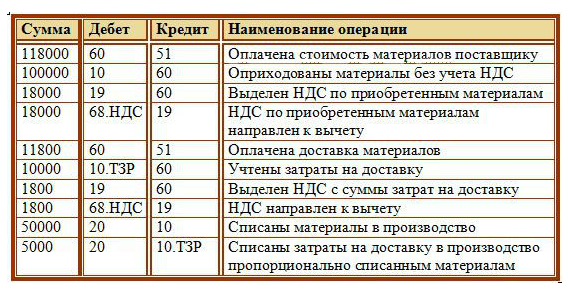

Об авторе